DOS命令大全
- 格式:doc
- 大小:44.50 KB
- 文档页数:4

DOS命令大全一)MD——建立子目录1.功能:创建新的子目录2.类型:内部命令3.格式:MD[盘符:][路径名]〈子目录名〉4.使用说明:(1)“盘符”:指定要建立子目录的磁盘驱动器字母,若省略,则为当前驱动器;(2)“路径名”:要建立的子目录的上级目录名,若缺省则建在当前目录下。
例:(1)在C盘的根目录下创建名为FOX的子目录;(2)在FOX 子目录下再创建USER子目录。
C:、>MD FOX (在当前驱动器C盘下创建子目录FOX)C:、>MD FOX 、USER (在FOX 子目录下再创建USER子目录)(二)CD——改变当前目录1.功能:显示当前目录2.类型:内部命令3.格式:CD[盘符:][路径名][子目录名]4.使用说明:(1)如果省略路径和子目录名则显示当前目录;(2)如采用“CD、”格式,则退回到根目录;(3)如采用“CD.。
”格式则退回到上一级目录。
例:(1)进入到USER子目录;(2)从USER子目录退回到子目录;(3)返回到根目录。
C:、>CD FOX 、USER(进入FOX子目录下的USER子目录)C:、FOX、USER>CD.。
(退回上一级根目录)C:、FOX>CD、(返回到根目录)C:、>(三)RD——删除子目录命令1.功能:从指定的磁盘删除了目录。
2.类型:内部命令3.格式:RD[盘符:][路径名][子目录名]4.使用说明:(1)子目录在删除前必须是空的,也就是说需要先进入该子目录,使用DEL(删除文件的命令)将其子目录下的文件删空,然后再退回到上一级目录,用RD命令删除该了目录本身;(2)不能删除根目录和当前目录。
例:要求把C盘FOX子目录下的USER子目录删除,操作如下:第一步:先将USER子目录下的文件删空;C、>DEL C:、FOX、USER、*。
*第二步,删除USER子目录。
C、>RD C:、FOX、USER(四)DIR——显示磁盘目录命令1.功能:显示磁盘目录的内容。
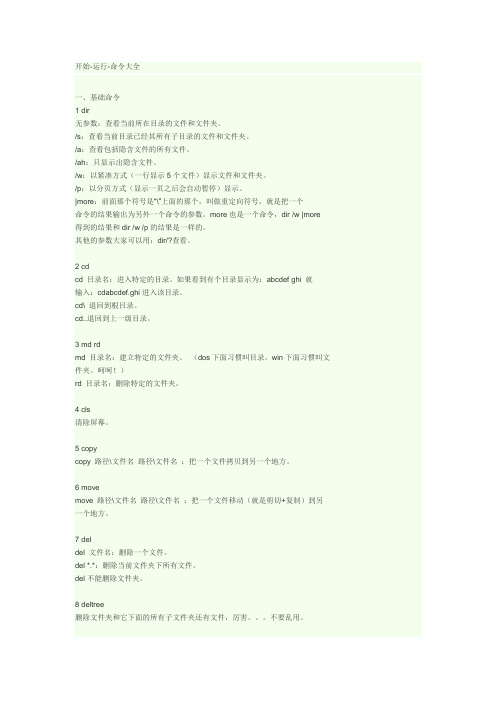
开始-运行-命令大全一、基础命令1 dir无参数:查看当前所在目录的文件和文件夹。
/s:查看当前目录已经其所有子目录的文件和文件夹。
/a:查看包括隐含文件的所有文件。
/ah:只显示出隐含文件。
/w:以紧凑方式(一行显示5个文件)显示文件和文件夹。
/p:以分页方式(显示一页之后会自动暂停)显示。
|more:前面那个符号是“\”上面的那个,叫做重定向符号,就是把一个命令的结果输出为另外一个命令的参数。
more也是一个命令,dir /w |more 得到的结果和dir /w /p的结果是一样的。
其他的参数大家可以用:dir/?查看。
2 cdcd 目录名:进入特定的目录。
如果看到有个目录显示为:abcdef ghi 就输入:cdabcdef.ghi进入该目录。
cd\ 退回到根目录。
cd..退回到上一级目录。
3 md rdmd 目录名:建立特定的文件夹。
(dos下面习惯叫目录,win下面习惯叫文件夹。
呵呵!)rd 目录名:删除特定的文件夹。
4 cls清除屏幕。
5 copycopy 路径\文件名路径\文件名:把一个文件拷贝到另一个地方。
6 movemove 路径\文件名路径\文件名:把一个文件移动(就是剪切+复制)到另一个地方。
7 deldel 文件名:删除一个文件。
del *.*:删除当前文件夹下所有文件。
del不能删除文件夹。
8 deltree删除文件夹和它下面的所有子文件夹还有文件,厉害。
不要乱用。
9 formatformat x: :x代表盘符,格式化一个分区。
在dos下是用fat文件系统格式化的,在windows2000安装的时候会问你要不要转换为ntfs。
10 typetype 文本文件名:显示出文本文件的内容。
11 edit其实这是个小程序,编辑文本文件用的。
12 renren 旧文件名新文件名:改文件名。
二、关于网络的常用命令1 pingping 主机ip或名字:向目标主机发送4个icmp数据包,测试对方主机是否收到并响应,一般常用于做普通网络是否通畅的测试。
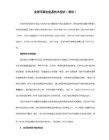

DOS命令大全dir 列文件名 deltree 删除目录树 cls 清屏 cd 改变当前目录copy 拷贝文件 diskcopy 复制磁盘 del 删除文件 format 格式化磁盘edit 文本编辑 mem 查看内存状况 md 建立子目录 move 移动文件、改目录名more 分屏显示 type 显示文件内容 rd 删除目录sys 制作DOS系统盘ren 改变文件名 xcopy 拷贝目录与文件 chkdsk 检查磁盘 attrib 设置文件属性fdisk 硬盘分区 date 显示及修改曰期 label 设置卷标号 defrag 磁盘碎片整理msd 系统检测 path 设置搜寻目录 share 文件共享 memmaker内存优化管理help 帮助 restore 恢复备份文件 set 设置环境变量 time 显示及修改时间tree 列目录树 debug 随机调试程序 doskey 重新调用DOS命令 prempt 设置提示符 undelete恢复被删的文件 scandisk检测、修理磁盘不常用DOS命令diskcomp磁盘比较 append 设置非执行文件路径expand 还原DOS文件 fasthelp快速显示帮助信息fc 文件比较 interink启动服务器setver 设置版本 intersvr启动客户机subst 路径替换 qbasic Basic集成环境vsafe 防病毒 unformat恢复已格式化的磁盘ver 显示DOS版本号 smartdrv设置磁盘加速器vol 显示磁盘卷标号 lh 将程序装入高端内存ctty 改变控制设备 emm386 扩展内存管理常用命令具体介绍:一、Dir显示目录文件和子目录列表,呵呵,这个当然是人人要知道的。
可以使用通配符(? 和 *),?表通配一个字符,*表通配任意字符*.后缀指定要查看后缀的文件。
上面其实也可以为“ . 后缀”,例如dir *.exe 等于dir .exe/p每次显示一个列表屏幕。
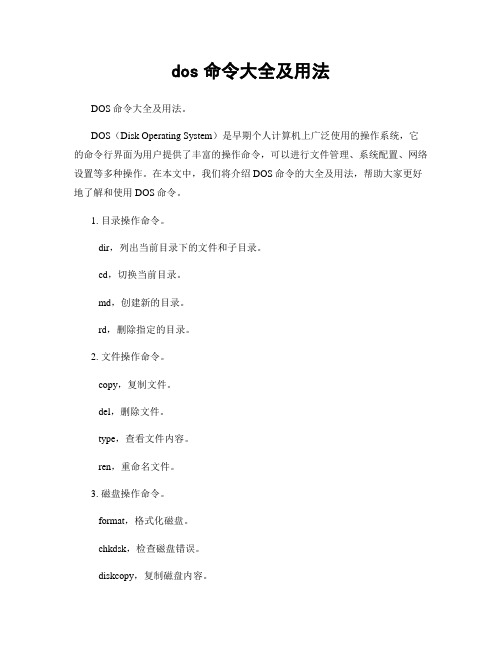
dos命令大全及用法DOS命令大全及用法。
DOS(Disk Operating System)是早期个人计算机上广泛使用的操作系统,它的命令行界面为用户提供了丰富的操作命令,可以进行文件管理、系统配置、网络设置等多种操作。
在本文中,我们将介绍DOS命令的大全及用法,帮助大家更好地了解和使用DOS命令。
1. 目录操作命令。
dir,列出当前目录下的文件和子目录。
cd,切换当前目录。
md,创建新的目录。
rd,删除指定的目录。
2. 文件操作命令。
copy,复制文件。
del,删除文件。
type,查看文件内容。
ren,重命名文件。
3. 磁盘操作命令。
format,格式化磁盘。
chkdsk,检查磁盘错误。
diskcopy,复制磁盘内容。
label,为磁盘添加标签。
4. 网络操作命令。
ping,测试网络连接。
ipconfig,显示网络配置信息。
net,管理网络连接。
tracert,跟踪网络数据包的路径。
5. 系统配置命令。
config,显示或设置系统配置。
sys,将系统文件从一个地方复制到另一个地方。
mem,显示内存使用情况。
mode,配置系统设备。
6. 批处理命令。
echo,显示消息或开关命令回显。
goto,将批处理的执行转移到另一行。
if,执行条件处理。
call,调用另一个批处理程序。
7. 其他常用命令。
tree,以图形方式显示目录结构。
find,在文件中搜索字符串。
sort,对文本文件进行排序。
xcopy,复制文件和目录树。
以上是部分常用的DOS命令及其用法,通过学习和掌握这些命令,你可以更加高效地进行文件管理、系统配置和网络操作。
当然,DOS命令还有很多其他功能和用法,需要大家在实际操作中不断学习和探索。
总结。
DOS命令作为早期个人计算机操作系统的重要组成部分,具有丰富的功能和灵活的操作方式。
通过本文的介绍,相信大家对DOS命令有了更深入的了解,希望大家能够在实际应用中灵活运用这些命令,提高工作效率和操作技能。
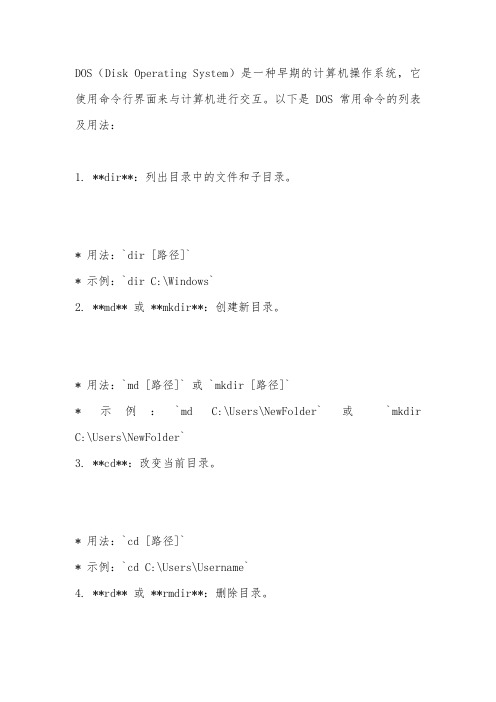
DOS(Disk Operating System)是一种早期的计算机操作系统,它使用命令行界面来与计算机进行交互。
以下是DOS常用命令的列表及用法:1. **dir**:列出目录中的文件和子目录。
* 用法:`dir [路径]`* 示例:`dir C:\Windows`2. **md** 或 **mkdir**:创建新目录。
* 用法:`md [路径]` 或 `mkdir [路径]`* 示例:`md C:\Users\NewFolder` 或`mkdir C:\Users\NewFolder`3. **cd**:改变当前目录。
* 用法:`cd [路径]`* 示例:`cd C:\Users\Username`4. **rd** 或 **rmdir**:删除目录。
* 用法:`rd [路径]` 或 `rmdir [路径]`* 注意:不能删除非空的目录。
5. **copy**:复制文件或目录。
* 用法:`copy [源文件/目录] [目标文件/目录]`* 示例:`copy C:\file.txt D:\file.txt`6. **type**:显示文本文件的内容。
* 用法:`type [文件名]`* 示例:`type C:\file.txt`7. **ren** 或 **rename**:重命名文件或目录。
* 用法:`ren [旧文件名] [新文件名]` 或 `rename [旧文件名] [新文件名]`* 示例:`ren C:\oldname.txt C:\newname.txt`8. **del** 或 **erase**:删除文件。
* 用法:`del [文件名]` 或 `erase [文件名]`* 注意:删除的文件无法恢复。
9. **cls**:清除命令提示符窗口的内容。
* 用法:`cls`10. **exit**:退出命令提示符。
* 用法:`exit`11. **color**:更改命令提示符的背景和文字颜色。

dos常见命令
以下是一些常见的DOS命令:
1. dir -显示当前目录中的文件和子目录列表。
2. cd -更改当前目录。
3. cls -清屏。
4. copy -复制一个或多个文件到另一个位置。
5. del -删除一个或多个文件。
6. rename -重命名文件或文件夹。
7. move -移动文件或文件夹到另一个位置。
8. type -显示文本文件的内容。
9. echo -在屏幕上显示消息或启用/禁用批处理命令回显。
10. md -创建一个新的文件夹。
11. rd -删除一个空文件夹。
12. attrib -显示或更改文件属性。
13. chkdsk -检查磁盘驱动器的文件系统错误。
14. format -格式化磁盘驱动器。
15. help -提供有关DOS命令的帮助信息。
这是部分常见的DOS命令,还有许多其他命令可用于执行各种任务。
也可以通过输入"help"命令来获取完整的DOS命令
列表和帮助信息。

dos基本操作命令
1. dir: 显示当前目录下的文件和文件夹列表。
2. cd: 切换当前目录。
- 例子: cd C:\Documents 切换到C盘下的Documents目录。
3. md: 创建新的文件夹。
- 例子: md NewFolder 创建一个名为NewFolder的文件夹。
4. rd: 删除空文件夹。
- 例子: rd EmptyFolder 删除一个名为EmptyFolder的空文件夹。
5. del: 删除文件。
- 例子: del FileName.txt 删除一个名为FileName.txt的文件。
6. copy: 复制文件。
- 例子: copy File1.txt File2.txt 将File1.txt文件复制为File2.txt。
7. move: 移动文件或文件夹。
- 例子: move File.txt C:\Documents 将File.txt移动到C盘下的Documents目录中。
8. rename: 重命名文件或文件夹。
- 例子: rename OldName.txt NewName.txt 将OldName.txt文件重命名为NewName.txt。
9. type: 显示文本文件的内容。
- 例子: type File.txt 显示File.txt文件的内容。
10. tree: 显示当前目录下的文件和文件夹树状结构。
11. cls: 清空命令行窗口的内容。
12. exit: 退出命令行窗口。
请注意,这些命令在不同的操作系统中可能会有所差异。

电脑系统DOS命令大全在计算机中,DOS是操作系统(Operating System)的一种。
DOS是英文“Disk Operating System”的缩写,翻译为磁盘操作系统,是一个以磁盘为中心的操作系统,由微软公司于1981年推出,被广泛应用于个人电脑(PC)。
DOS命令就是在DOS操作系统下操作计算机时所用到的命令,本文将为大家介绍常用的DOS命令大全。
1. 常见DOS命令1.1 目录操作命令•dir:显示当前目录下的所有文件和文件夹。
•cd:进入指定目录。
•cd..:返回上一级目录。
•md:创建一个新的文件夹。
•rd:删除一个文件夹。
•cls:清屏。
1.2 文件操作命令•del:删除一个文件。
•copy:复制一个文件。
•move:移动文件或文件夹。
•rename:重命名一个文件。
•attrib:设置文件属性。
1.3 磁盘操作命令•format:格式化磁盘。
•chkdsk:检查磁盘。
•label:为磁盘添加标签。
•vol:显示磁盘的卷标。
1.4 其他命令•time:显示或改变系统时间。
•date:显示或改变系统日期。
•echo:用于输出文本或命令行信息。
•tree:以树状图方式显示文件夹结构。
2. DOS命令详解2.1 目录操作命令dir命令使用dir命令可以显示当前文件夹(目录)中的所有文件和子文件夹。
命令后面可以添加参数,控制显示结果。
例如,dir /w可以把所有文件和文件夹压缩成一行显示。
cd命令使用cd命令可以进入指定目录,例如cd /可以进入根目录,cd /windows可以进入windows文件夹。
如果要返回上一级目录,使用cd/..。
md命令使用md命令可以创建一个新的文件夹。
例如,md mydir可以在当前目录下创建一个名为“mydir”的文件夹。
rd命令使用rd命令可以删除一个文件夹。
如果要删除一个非空文件夹,请使用rd /s /q dirname命令。
cls命令使用cls命令可以清屏。

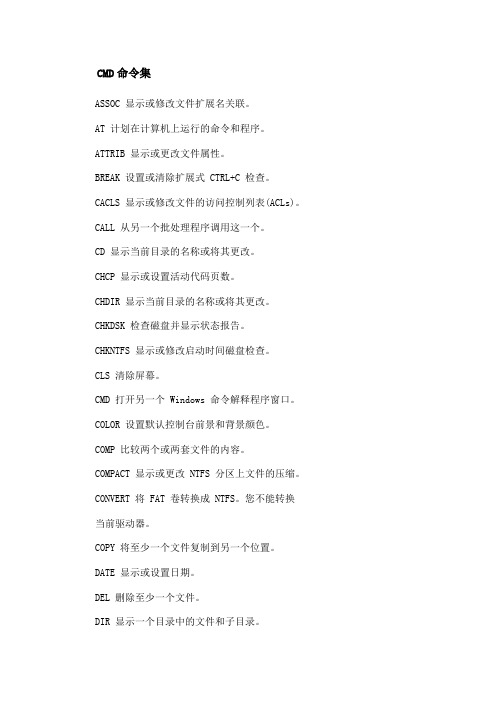
CMD命令集ASSOC 显示或修改文件扩展名关联。
AT 计划在计算机上运行的命令和程序。
ATTRIB 显示或更改文件属性。
BREAK 设置或清除扩展式 CTRL+C 检查。
CACLS 显示或修改文件的访问控制列表(ACLs)。
CALL 从另一个批处理程序调用这一个。
CD 显示当前目录的名称或将其更改。
CHCP 显示或设置活动代码页数。
CHDIR 显示当前目录的名称或将其更改。
CHKDSK 检查磁盘并显示状态报告。
CHKNTFS 显示或修改启动时间磁盘检查。
CLS 清除屏幕。
CMD 打开另一个 Windows 命令解释程序窗口。
COLOR 设置默认控制台前景和背景颜色。
COMP 比较两个或两套文件的内容。
COMPACT 显示或更改 NTFS 分区上文件的压缩。
CONVERT 将 FAT 卷转换成 NTFS。
您不能转换当前驱动器。
COPY 将至少一个文件复制到另一个位置。
DATE 显示或设置日期。
DEL 删除至少一个文件。
DIR 显示一个目录中的文件和子目录。
DISKCOMP 比较两个软盘的内容。
DISKCOPY 将一个软盘的内容复制到另一个软盘。
DOSKEY 编辑命令行、调用 Windows 命令并创建宏。
ECHO 显示消息,或将命令回显打开或关上。
ENDLOCAL 结束批文件中环境更改的本地化。
ERASE 删除至少一个文件。
EXIT 退出 CMD.EXE 程序(命令解释程序)。
FC 比较两个或两套文件,并显示不同处。
FIND 在文件中搜索文字字符串。
FINDSTR 在文件中搜索字符串。
FOR 为一套文件中的每个文件运行一个指定的命令。
FORMAT 格式化磁盘,以便跟 Windows 使用。
FTYPE 显示或修改用于文件扩展名关联的文件类型。
GOTO 将 Windows 命令解释程序指向批处理程序中某个标明的行。
GRAFTABL 启用 Windows 来以图像模式显示扩展字符集。
HELP 提供 Windows 命令的帮助信息。

DOS命令目录DOS命令目录 (1)一.网络操作 (2)1,ping (2)2,nbtstat (3)3,netstat (3)4,tracert (4)5,net (4)net view (4)net use (4)net start (5)net stop (5)net user (5)net localgroup (5)net time (6)6,at (6)7,ftp (6)8,telnet (7)二.文件磁盘操作 (8)一、目录操作命令: (8)1.DIR (9)2. md (9)3. cd (9)4. rd (10)二、文件操作命令: (10)5.copy 在英文中是复制的意思 (10)6. del (11)7. ren (11)8. type (12)三、磁盘操作命令 (12)9. format (12)10. discopy (12)11. deltree (13)12. chkdsk (13)13. sys (13)三.Config.sys常用操作 (14)1、FILES=数字 (14)2、BUFFERS=数字 (14)3、DEVICE和DEVICEHIGH (15)4、HIMEM.SYS和EMM386.EXE (15)5、DOS=HIGH,UMB (16)一.网络操作1,ping它是用来检查网络是否通畅或者网络连接速度的命令。
作为一个生活在网络上的管理员或者黑客来说,ping命令是第一个必须掌握的DOS命令,它所利用的原理是这样的:网络上的机器都有唯一确定的IP地址,我们给目标IP地址发送一个数据包,对方就要返回一个同样大小的数据包,根据返回的数据包我们可以确定目标主机的存在,可以初步判断目标主机的操作系统等。
下面就来看看它的一些常用的操作。
先看看帮助吧,在DOS窗口中键入:ping /? 回车,出现如图1。
所示的帮助画面。
在此,我们只掌握一些基本的很有用的参数就可以了(下同)。

正文:DOS命令大全一)MD——建立子目录1.功能:创建新的子目录2.类型:内部命令3.格式:MD[盘符:][路径名]〈子目录名〉4.使用说明:(1)“盘符”:指定要建立子目录的磁盘驱动器字母,若省略,则为当前驱动器;(2)“路径名”:要建立的子目录的上级目录名,若缺省则建在当前目录下。
例:(1)在C盘的根目录下创建名为FOX的子目录;(2)在FOX子目录下再创建USER子目录。
C:、>MD FOX (在当前驱动器C盘下创建子目录FOX)C:、>MD FOX \USER (在FOX 子目录下再创建USER子目录)(二)CD——改变当前目录1.功能:显示当前目录2.类型:内部命令3.格式:CD[盘符:][路径名][子目录名]4.使用说明:(1)如果省略路径和子目录名则显示当前目录;(2)如采用“CD \”格式,则退回到根目录;(3)如采用“CD ..”格式则退回到上一级目录。
例:(1)进入到USER子目录;(2)从USER子目录退回到子目录;(3)返回到根目录。
C:、>CD FOX \USER(进入FOX子目录下的USER子目录)C:、FOX、USER>CD .. (退回上一级根目录)C:、FOX>CD\ (返回到根目录)C:、>(三)RD——删除子目录命令1.功能:从指定的磁盘删除了目录。
2.类型:内部命令3.格式:RD[盘符:][路径名][子目录名]4.使用说明:(1)子目录在删除前必须是空的,也就是说需要先进入该子目录,使用DEL(删除文件的命令)将其子目录下的文件删空,然后再退回到上一级目录,用RD命令删除该了目录本身;(2)不能删除根目录和当前目录。
例:要求把C盘FOX子目录下的USER子目录删除,操作如下:第一步:先将USER子目录下的文件删空;C、>DEL C:\FOX\USER\*.*第二步,删除USER子目录。
C、>RD C:\FOX\USER(四)DIR——显示磁盘目录命令1.功能:显示磁盘目录的内容。
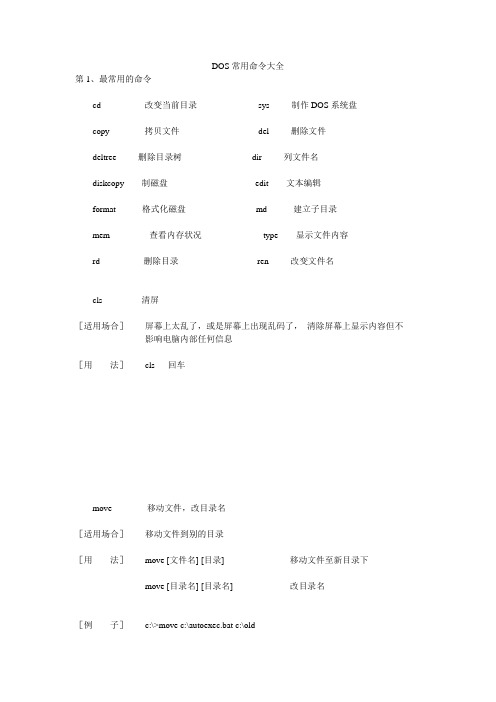
DOS常用命令大全第1、最常用的命令cd改变当前目录sys 制作DOS系统盘copy拷贝文件del 删除文件deltree删除目录树dir 列文件名diskcopy制磁盘edit文本编辑format 格式化磁盘md建立子目录mem 查看内存状况type显示文件内容rd删除目录ren 改变文件名cls 清屏[适用场合]屏幕上太乱了,或是屏幕上出现乱码了,清除屏幕上显示内容但不影响电脑内部任何信息[用法]cls回车move 移动文件,改目录名[适用场合]移动文件到别的目录[用法]move [文件名] [目录]移动文件至新目录下move [目录名] [目录名] 改目录名[例子]c:\>move c:\autoexec.bat c:\old移动autoexec.bat文件至old目录下c:\>move c:\config.sys c:\temp移动config.sys文件至old目录下more分屏显示[适用场合]当输出很多一屏显示不下时采用,几乎适合所有命令,尤其是type等命令时很有用。
使用more时磁盘不能有写保护,也不适合光驱。
[用法]type [文件名] | more 分屏显示文件内容more < [文件名]分屏显示文件内容[例子]C:\>type msdos.w40 | morexcopy 拷贝目录和文件[适用场合]在进行连同子目录一起拷贝时很有用,在拷贝大量文件时比COPY命令要快得多[用法]xcopy [文件名] [目录] 将指定文件拷贝到指定目录xcopy [源目录] [目的目录]将源目录连子目录考到目的目录下xcopy *.* [目录] /s将文件与非空子目录拷贝到指定目录其它常用参数还有: v 拷贝后校验,会影响速度e 与s 相似,但即使子目录是空的也会拷贝。
第2、比较常用的命令attrib设置文件属性[适用场合]想对文件做较特殊的处理时[用法]attrib 显示所有文件的属性attrib +r或-r [文件名] 设置文件属性是否为只读attrib +h或-h [文件名] 设置文件属性是否隐含attrib +s或-s [文件名] 设置文件属性是否为系统文件attrib +a或-a [文件名] 设置文件属性是否为归档文件attrib /s 设置包括子目录的文件在内的文件属性[例子]C:\TEST>attrib +r wina20.386C:\>attrib +h *.* /s 隐含所有文件date 显示及修改日期[适用场合]想知道或修改时间和日期[用法]date 显示和改变当前日期[例子]C:\>date 09-20-1996 将日期改为1996年9月20日C:\>dateCurrent date is Tue 08-20-1996Enter new date (mm-dd-yy):09-20-1996按月-日-年的顺序修改当前日期直接按回车键忽略修改日期lable 设置卷标号[适用场合]用来为磁盘做个标记[用法]label 显示磁盘卷标label [盘符] [卷标名] 设定指定盘的卷标[例子]C:\>labelV olume in drive C is WANGV olume Serial Number is 2116-1DD0volume label (11 characters,Enter for none)?可以输入卷标,直接回车后Delete current volume label (Y/N)?按y删除旧卷标,按n不更改defrag磁盘碎片整理[适用场合]磁盘读写次数很多,或磁盘使用时间很长了,可能需要使用这条命令整理磁盘。
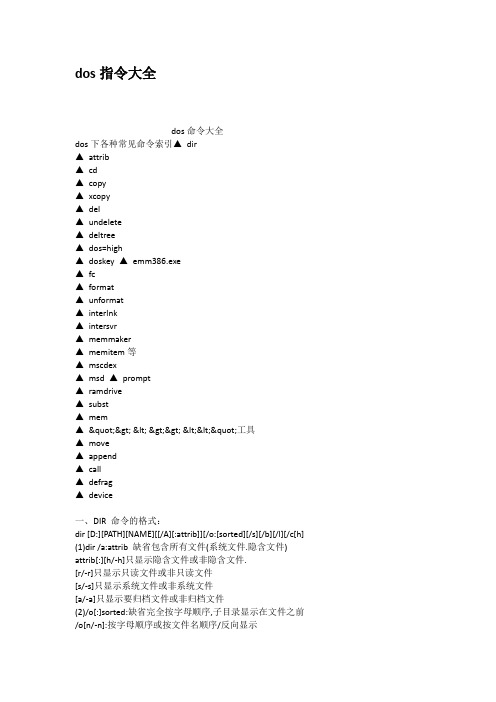
dos指令大全dos命令大全dos下各种常见命令索引▲dir▲attrib▲cd▲copy▲xcopy▲del▲undelete▲deltree▲dos=high▲doskey ▲emm386.exe▲fc▲format▲unformat▲interlnk▲intersvr▲memmaker▲memitem等▲mscdex▲msd ▲prompt▲ramdrive▲subst▲mem▲"> < >> <<"工具▲move▲append▲call▲defrag▲device一、DIR 命令的格式:dir [D:][PATH][NAME][[/A][:attrib]][/o:[sorted][/s][/b][/l][/c[h] (1)dir /a:attrib 缺省包含所有文件(系统文件.隐含文件) attrib[:][h/-h]只显示隐含文件或非隐含文件.[r/-r]只显示只读文件或非只读文件[s/-s]只显示系统文件或非系统文件[a/-a]只显示要归档文件或非归档文件(2)/o[:]sorted:缺省完全按字母顺序,子目录显示在文件之前/o[n/-n]:按字母顺序或按文件名顺序/反向显示[e/-e]:按扩展名字母顺序/反向显示[d/-d]:按时间顺序/反向显示[s/-s]:按大小从大到小或/反向显示[g/-g]:按子目录先于文件或文件先于子目录(3)/s 参数:对当前目录及其子目录中所有文件进行列表列名:dir /s/a/o:n c:\>PRN将c盘上的所有子目录和文件按隶属关系并根据子目录和文件字母顺序打印输出(4)/B 参数:将只显示文件名与扩展名(5)/L 参数:将全部用小写字母对文件或子目录进行列表训练:dir /a 列当前目录所有文件(含隐含及系统文件)dir /ah 列隐含文件(包含子目录(隐含的) dir /a-hdir /as 列系统文件dir /a-sdir /ad 列子目录dir /a-ddir /o 按字母顺序dir /B 只显示文件名与扩展名二、attrib [+r|-r] [+a|-a] [+s|-s] [+h|-h] [d: ] [name] [/s]缺省attrib name 显示文件的(文件)属性attrib io.sys (或子目录)shr c:\ io.sys 指定为系统(s) 隐含(h) 只读(r)文件也可以attrib *.sys 显示扩展名为sys的文件属性参数[+r|-r] 将文件属性设置或解除只读属性[+a|-a] 将文件属性设置或解除归档属性[+h|-h] 将文件属性设置或解除隐含属性(尤其对子目录也起作用)/s 参数将当前及当前子目录下的所有文件均起作用可以用来查找文件例子:attrib news86 列news86的文档属性attrib +r report.txt 设置为只读attrib -s -h record.txtattrib +a a:*.*attrib -a a:*.bakxcopy a: b: /a 将A盘上的所有标志为"归档"属性的文件拷到B盘xcopy a: b: /m 将A盘上的所有文件拷到B盘后并移去归档属性三、cd 介绍: cd...返回上二级目录"."代表当前目录"."代表父目录cd ..\..返回到上级目录的父目录(祖目录)cd A:\ 将A盘的当前目录改为根目录cd A:\xx 将A盘的当前目录改为子目录xx下cd ..\98 先返回父目录,再进入父目录下的98子目录cd ..返回到父目录cd\98 进入根目录下的98子目录四、copy [/y][/-y][/v][ /B]copy /y 不加提示,对所有文件加以覆盖/-y 加以提示,对所有文件(yes或no提问)/v 拷贝以后加以校验/B 按二进制进行显示copy w1.wps con/b 可以将wps文件在屏幕上显示,而不必进入wps状态copy ..\98 将父目录下的98子目录下的所有文件全拷到当前子目录copy .\97 当当前目录下的97子目录下文件全部拷到当前目录copy . c:\ 将当前目录下的所有文件拷到c盘根目录. 意味着*.* 文件copy nul a.abc 将a.abc 文件清空(文件长度改为0)copy 文件名+con 向文本文件中追加命令或内容copy con 文件名创建文本文件(F6存盘退出)copy con prn 检测打印机的开关五、xcopy命令xcopy [source] [d:date] [/p] [/s] [/e] [/v] [/y]xcopy [d:date] xcopy a:b:\ /d:08/18/98/s/v 拷贝98.08.18年后的文件xcopy [/p] 提示创建子目录xcopy [/s] 连带子目录一起拷贝. 注意:若目标盘上不存在此子目录,而在目标盘的结束符又不以"\"为结束,则将提示:does destination specify a file name or directory name on the target[f=file,d=directory]?在目标盘上创建文件[按下]还是创建子目录[按下d] ?应选择d键xcopy[/v] 带较验*:(1) xcopy 不拷贝系统和隐含文件,应先予以修改属性再拷贝xcopy [/y] 覆盖时是否有提示, /y 不带提示若省略目标盘或子目录名,则拷贝到当前目录下六、del /p加/p 可以在删除前是否提示如del后加子目录名,则将子目录下所有文件(隐含.系统.只读文件除外)全删除,加/p则可以确认.七、undelete [name] /au不加提示地将所有满足条件的文件恢复(能够恢复的),并将首字母置成"#",若已存在,则按"# % & 0 1 2-9 a-z"顺序加上.如:undelete *.dbf/au 将扩展名为"dbf"的文件全恢复,并以"#"开头,作为文件名, /list 仅列出可恢复的文件,而不恢复undelete /load 将undelete装入内存/unload 将undelete卸出内存/s[drive]对指定驱动器进行监测管理undelete/sc将undelete驻留内存,?并创建一个隐含的sentry 子目录对c盘删除的文件进行管理undelete/ds 恢复相应恢复命令可以用undelete即可完整恢复出文件名(非常完整)最常用undelete *.*deltree /y [drive:path]deltree 删除子目录及文件,尽管有些文件是系统文件或隐含文件它可以带有通配符,带有通配符时,它将删除符合条件的文件及子目录如:?undelete *.dbf/au 将扩展名为"dbf"的文件全恢复,并以"#"开头作为文件名./list 仅列出可恢复的文件,而不作恢复操作.undelete/load 将undelete 装入内存./unload将undelete 卸出内存./s[drive] 对指定的驱动器进行监视管理.undelete/sc 将undelete 驻留内存,并创建一个隐含的sentry子目录对C盘删除的文件进行管理.相应恢复命令可以用undelete/ds 即可完整恢复出文件名(很完善).最常用的是undelete *.*八、deltree /y [drive:path]deltree 删除子目录及文件,尽管有些文件是系统或隐含的.它可以带有通配符,这时它将删除符合条件的文件或子目录.如:存在L1文件,L2子目录,L3文件,L4子目录deltree L*.* 将删除以上所有的文件和子目录,但在删除前加以确认,若不删除,可以输入"N"./y 参数是在删除时不加以确认就进行操作的.它删除的文件可以用undelete恢复,?但不能恢复子目录及其下的文件,可以用特殊工具.如NORTON 8.0 等.若提前使用了undelete/s,?则可以在sentry子目录下找到完整的文件,但名已经改变了.九、dos=high[|low[umb|noumb]]dos=high,umb 则dos将自身装入高端内存(high)并能管理上位内存(umb).noumb 则不管理上位内存.在写入dos=high及umb 前应装入device=himem.sys为了将程序或驱动程序装入上位内存,必须使用dos=umb,可省出大部分常规内存.可以在config.sys的任何位置写上dos=high,umb若显示hma not avoiable 或load down low 则表明不能使用高端内存.十、doskey 记录以前敲过的dos命令,可以用F7来显示,用"↑↓"来选择,用F9来输入选择的命令号.doskey/restall 重新装入一次,以前的命令行撤消.doskey/history 显示内存中所有的命令,可以">"显示到其它文件中,缩写"/H".doskey dir=cls 则击入dir等同于cls一样.doskey/macros 可显示所有的宏定义,可使用">"重定义到文件中,可缩写"/M".doskey dir= 可撤消对dir 的宏定义.doskey p=dir$tdir*.exe/p$tdir c:\t$tdir c:\t$*$t为命令的区分符,而$*为命令的结束符doskey/insert(overstrike)?在重新输入命令时,对旧命令的修改是插入还是覆盖状态(默认).十一、emm386.exe提供对扩展内存的管理,使应用程序象使用常规内存一样能够使用它.常见的用法是在config.sys 中device=c:\dos\himem.sysdevice=c:\dos\emm386.exe ramd=64 将DMA 内存数量设置为64Knoems 提供对上位内存的访问,但不提供对扩展内存的访问.应注意的是在windows中最好不要用它,因为windows本身有对扩展内存进行管理的程序.应采用windows中的管理器.十二、fc 命令fc/b dt.dat dt2.dat>b (作二进制代码比较)比较两个文件,一般用作存取进度,修改游戏存储文件用.实际代码位置应加上0100 如:0000 05E4:00 67实际用debug -e 修改时应加上0100 即0000 06E4:00 67后面加上重定向文件">P" 可以将比较结果输出到p文件中.十三、format /q /u /s /n:sectors /f:size /c/q参数:快速格式化,仅扫描文件分配表和根目录区,仅对格式化过的磁盘有效.使用时应确保格式化过后没有增加新的坏道./u参数:无条件格式化,并且不保存原来盘上的信息,可以防止"unformat"./s参数:格式化为系统盘,也可以使用"sys"命令./f:size size 可以为160 180 320 360 720 1200 1440 2800/n:sector n可以为1 格式为单面盘,容量为160k 180k可以为4 可以在5寸高密驱动器上格式化360k磁盘可以为8 可以在5寸高密驱动器上进行8个扇区的格式化./c 重新测试坏扇区,缺省时如果一个扇区标记为"坏",以后格式时就不在从新测试,仅作标记,使用"/C"时可以从新测试.十四、unformat 命令对用format 格式过,且未用"/u"参数的命令起作用,用它可以来重新修复已经损坏的硬盘分区表,但对网络盘不起作用.unformat drive:[/l][/test][/p]/l 显示每一个被unformat发现的文件和子目录,如果没有这个开关,只显示那些破碎的文件和子目录,可以用ctrl+s 暂停,按任意键继续./test 仅作一个测试,不作实际的修复工作,作模拟过程./p 一边测试一边打印.注:这种方法不能保证修复所有的文件,尤其是格式化后又添加过数据的磁盘.恢复后的文件依次存放在subdir1....2....3等子目录中.十五、interlnk 语法interlnk g=e ,它可以通过串口或并口在两机间进行通讯.将服务器端上的e驱动器映射为客户端的g驱动器,以后对客户端而言,所有对g的操作都意味着对服务器的访问,取消映射的办法为interlnk g=单独输入interlnk 则显示所有的映射情况.注意:interlnk 必须在装入interlnk.exe 设备驱动程序才可以使用.所用的驱动器符号与config.?sys中lastdrv.exe设置的数目有关.可以作一个一端为25针,另一端为9针的串行线实现,具体接线方式如下:5 - 7 2 - 153 - 2 3 - 137 - 4 4 - 126 - 6 5 - 103 - 3 6 - 118 - 5 15 - 24 - 20 13 - 39针25针12 - 410 - 511 - 625 - 2525针25针十六、interlnk.exe 与intersvr.exeinterlnk.exe 重新定向对于客户驱动器或打印接口的请求到另外的服务器驱动器或打印机.语法:config.sys 中加入:device=c:\dos\interlnk.exe [drive:n][/noprinter][com][lpt]十七、memmaker[/b][/batch][session][/swap:drive]使用memmaker能够优化内存配置,?并将配置写入autoexec.bat和config.sys中. 在这一过程中,需要重新启动几次机器.十八、memitem memcolor memdefault submenu 菜单选项includeautoexec.bat 中如下: config.sys中如下:path c:\dos;c:\ucdos [menu]doskey menucolor=15,1(前景色15,背景色1)\mouse\mouse menuitem=base_config,this is a basegoto %config% ->选择项menuitem=cced_config,this is a cced选项提示:base_config menudefault=base_config,5goto exit ->跳出缺省为base_config,延迟时间5秒:cced_config [common]c:\dos\smartdrv.exe /l device=c:\dos\himem.sysgoto exit 各项都包含的共同部分:exit ->结束[base_config]device=c:\dos\emm386.exe ramdos=high,umb[cced_config]device=c:\dos\smartdrv.exe/double_bufferinclude=base_config 包含base_config设置可以根据计算机的在不同情况下的配置要求来选择.十九、mscdex.exe 提供对光驱进行读写的程序mscdex/d:drive [/D:drive][/e][/k][/s][/l:letter]典型:config.sys 中device=c:\cdrom\cdrom.sys /d:mscd000 autoexec.bat中c:\dos\mscdex /d:mscd000 /l:g配置了一个光驱,符号为g参数/d:drive1为光驱身份号,须与config.sys中的符号一致,可有多个/d:mscd000 /d:mscd001/e:使用扩展内存装入光驱驱动程序./s:使光驱在ms_net或windows是否设置为共享光驱/V是否在加载时显示内存./L:letter 分配给光驱的盘符/m:number 指定缓冲器的数目应该注意的是:?如果用smartdrv.exe 加速对光驱的读写能力,应该在autoexec. bat中将mscdex.?exe 写在smartdrv.exe 之前,smartdrv.exe的使用可大幅提高对驱动器的读写能力.二十、msd的使用使用msd 可以整体检查计算机配置及系统信息包括:?驱动器参数,计算机cpu参数,内存大小参数,显示器类型,串.并口情况,以及各个IRQ占用情况,据此可以分析新增设备是否与原来设备有冲突.同时也可以通过分析内存驻留程序,判断内存中是否有病毒,有则标为"???".二十一、prompt dos提示符$q 等于号$t 当前时间$d 当前日期$p 当前驱动器符号$$ $号提示$n当前驱动器$g 大于号$l小于号$b 显示"|"管道号$h 隐去提示符$E显示"<-"号对于其它文字,则直接显示文本本身prompt ljw,则显示为ljw提示符prompt 则仅显示当前驱动器号及大于号.二十二、ramdrive.sys 使用内存当做虚拟盘来使用应注意,所有数据都存在于内存中,应及时将其存到硬盘中,否则掉电后或者死机后将丢失全部数据,优点是运行速度快,但不能在windows中使用.示例:config.sys: device=c:\dos\ramdrive.sys /size[/e|a]size为以k为单位的字节数,即建立的虚拟盘的大小./e或/a 都是使用扩展内存来建立虚拟盘,?加参数的前提是必须先加载内存管理器himem.sys及emm386.exe.二十三、subst 将一个驱动器与一个子目录联接如:将对A:\l1\l2 子目录的请求映射为S盘,则输入subst s: a:\l1\l2 即可这样使用dir s:?等命令则显示的是a:\l1\l2子目录下的内容,其它copy del 一样可以用subst s: d 来取消这种映射.可以用subst 来显示各种联接情况注意:?可以采用subst a: c:a 来建立一个对于A的读写盘.对于某些安装软件来说,?必须使用A盘来安装,就可以使用先将所要安装的软件全部拷贝到C:a子目录中,然后输入subst a: c:a,再转到A:,就可以进行软件的安装了.二十四、mem /c /m /p /d 常规内存显示程序/c显示所有内存驻留程序的占用情况,分为conventional常规内存和uppermemory高端内存占用,并显示总的占用情况(常规高端保留扩展内存)/p分页显示,页间暂停/m后加模块名如:/m msdos 显示dos系统内存的占用./d对常规高端保留扩展内存加以详细例表说明通过分析,可以看出内存占用是否合理,以及各种程序是否正常加载,从而在此基础上使用内存优化工具memmaker进行各种管理,同时又可以分析出一些程序死机的原因,若有的地方显示"???",则可以断定内存中有病毒的存在,有利于发现及消灭.二十五、各种管道工具的使用"> < >> <<"将各种命令造成的输出或所需要的输入重新定向如:dir *.bat /b>p 可以将dir *.bat 例出的文件名输出到p文件中.time<p>>p.batp文件中仅存在一个回车符,则可以将时间追加进p.bat文件中"> >>" 是将命令产生的输出重新定向,比如到文件或打印机中.>>产生的内容将追加进文件中,>则将原文件内容覆盖."< <<" 是将命令所需要输入的内容重新定向.如:time<p 在批中可以是时间代码或回车符,可以以此改变时间.需要说明的是"prn "为打印机, "null"为空设备con 为显示器type p.bat>prn 可将p.bat打印出来.copy null p 可将p文件删除掉copy con p 可以在屏幕上编辑p文件,F6可以存盘退出type p>pp 完成p文件到pp 的复制type p|more 可在屏满时暂停显示二十六、move 命令move [y/-y] filename1 filename2将文件1移动到文件2处如:move c:\dos\*.* c:\cced将dos子目录下的所有文件全部移动到cced 子目录下/y|-y参数在目标目录不存在需要创建时,是否出现提示可以使用该命令修改子目录名称,如move dos cced将dos目录名改为cced二十七、append 指定一些特殊数据文件的存放位置,如user.dat pe2.pro等一些非*. exe *.com *.bat 文件格式:append [:]终止以前存在的指定目录append 显示指定情况append [path] append c:\user 等二十八、call 在一个批处理命令中调用另外一个批处理文件(1)不终止现有文件的运行,执行完掉用程序后立即返回.(2)被调用批处理命令必须以bat 为扩展名(3)调用批处理文件时,可以加上参数(%1-%9)以及环境变量如%baud%(4)不能使用管道工具及重定向工具二十九、device devicehigh loadhighdevice 将指定的设备驱动程序装入内存中devicehigh将指定的设备驱动程序装入高端内存中loadhigh 将指定的设备驱动程序装入高端内存中三十、defrag 优化磁盘legend(传奇) optimize(优化) elapse(逝去) fragment(碎片)该命令执行对指定的盘进行优化处理(包括检查文件分配表,各文件状态,纠正错误),在执行时,可按照文件名大小,时间,扩展名对文件进行排序.。
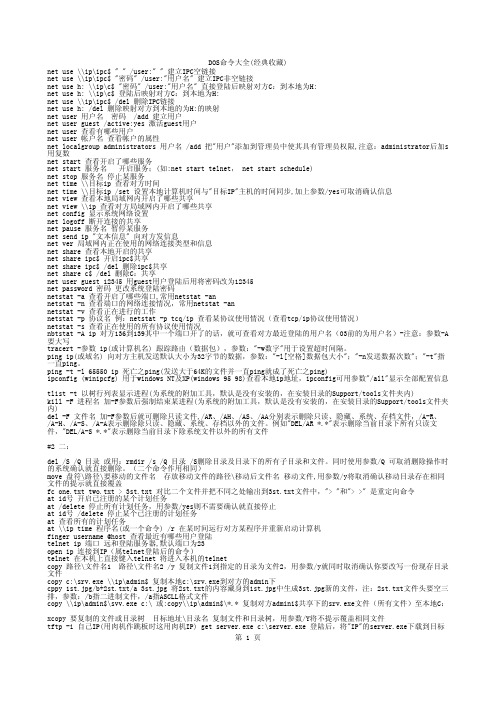
net use \\ip\ipc$ " " /user:" " 建立IPC空链接net use \\ip\ipc$ "密码" /user:"用户名" 建立IPC非空链接net use h: \\ip\c$ "密码" /user:"用户名" 直接登陆后映射对方C:到本地为H:net use h: \\ip\c$ 登陆后映射对方C:到本地为H:net use \\ip\ipc$ /del 删除IPC链接net use h: /del 删除映射对方到本地的为H:的映射net user 用户名 密码 /add 建立用户net user guest /active:yes 激活guest用户net user 查看有哪些用户net user 帐户名 查看帐户的属性net localgroup administrators 用户名 /add 把"用户"添加到管理员中使其具有管理员权限,注意:administrator后加s 用复数net start 查看开启了哪些服务net start 服务名 开启服务;(如:net start telnet, net start schedule)net stop 服务名 停止某服务net time \\目标ip 查看对方时间net time \\目标ip /set 设置本地计算机时间与"目标IP"主机的时间同步,加上参数/yes可取消确认信息net view 查看本地局域网内开启了哪些共享net view \\ip 查看对方局域网内开启了哪些共享net config 显示系统网络设置net logoff 断开连接的共享net pause 服务名 暂停某服务net send ip "文本信息" 向对方发信息net ver 局域网内正在使用的网络连接类型和信息net share 查看本地开启的共享net share ipc$ 开启ipc$共享net share ipc$ /del 删除ipc$共享net share c$ /del 删除C:共享net user guest 12345 用guest用户登陆后用将密码改为12345net password 密码 更改系统登陆密码netstat -a 查看开启了哪些端口,常用netstat -annetstat -n 查看端口的网络连接情况,常用netstat -annetstat -v 查看正在进行的工作netstat -p 协议名 例:netstat -p tcq/ip 查看某协议使用情况(查看tcp/ip协议使用情况)netstat -s 查看正在使用的所有协议使用情况nbtstat -A ip 对方136到139其中一个端口开了的话,就可查看对方最近登陆的用户名(03前的为用户名)-注意:参数-A 要大写tracert -参数 ip(或计算机名) 跟踪路由(数据包),参数:"-w数字"用于设置超时间隔。

dos常用指令常用的DOS指令是指在DOS命令提示符下使用的一些命令,用于执行各种操作。
本文将介绍一些常见的DOS指令,包括目录操作、文件操作、网络操作等。
一、目录操作:1. cd命令:用于进入指定的目录。
例如,输入cd C:\Windows可以进入Windows目录。
2. dir命令:用于显示当前目录中的文件和子目录。
输入dir可以显示当前目录的内容。
二、文件操作:1. copy命令:用于复制文件。
例如,输入copy file1.txt file2.txt可以将file1.txt复制为file2.txt。
2. del命令:用于删除文件。
例如,输入del file.txt可以删除名为file.txt的文件。
3. rename命令:用于重命名文件。
例如,输入rename file.txt newfile.txt可以将file.txt重命名为newfile.txt。
4. type命令:用于显示文件的内容。
例如,输入type file.txt可以显示file.txt的内容。
三、网络操作:1. ping命令:用于测试与另一台计算机的连接是否正常。
例如,输入ping 192.168.0.1可以测试与IP地址为192.168.0.1的计算机的连接。
2. ipconfig命令:用于显示计算机的网络配置信息。
例如,输入ipconfig可以显示计算机的IP地址、子网掩码、默认网关等信息。
四、其他常用指令:1. cls命令:用于清屏。
输入cls可以清除屏幕上的所有内容。
2. exit命令:用于退出DOS命令提示符。
输入exit可以退出DOS 命令提示符并返回到Windows界面。
以上是一些常见的DOS指令,通过这些指令可以进行目录操作、文件操作和网络操作等常用操作。
熟练掌握这些指令可以提高工作效率,并且在一些特殊情况下也可以派上用场。
希望本文对读者有所帮助,如果还有其他问题,可以继续阅读相关的资料或咨询专业人士。
感谢阅读!。

MS DOS 命令大全
一、基础命令
1 dir
无参数:查看当前所在目录的文件和文件夹。
/s:查看当前目录已经其所有子目录的文件和文件夹。
/a:查看包括隐含文件的所有文件。
/ah:只显示出隐含文件。
/w:以紧凑方式(一行显示5个文件)显示文件和文件夹。
/p:以分页方式(显示一页之后会自动暂停)显示。
|more:前面那个符号是“\”上面的那个,叫做重定向符号,就是把一个
命令的结果输出为另外一个命令的参数。
more也是一个命令,dir /w |more 得到的结果和dir /w /p的结果是一样的。
其他的参数大家可以用:dir/?查看。
2 cd
cd 目录名:进入特定的目录。
如果看到有个目录显示为:abcdef ghi 就
输入:cdabcdef.ghi进入该目录。
cd\ 退回到根目录。
cd..退回到上一级目录。
3 md rd
md 目录名:建立特定的文件夹。
(dos下面习惯叫目录,win下面习惯叫文件夹。
呵呵!)
rd 目录名:删除特定的文件夹。
4 cls
清除屏幕。
5 copy
copy 路径\文件名路径\文件名:把一个文件拷贝到另一个地方。
6 move
move 路径\文件名路径\文件名:把一个文件移动(就是剪切+复制)到另一个地方。
7 del
del 文件名:删除一个文件。
del *.*:删除当前文件夹下所有文件。
del不能删除文件夹。
8 deltree
删除文件夹和它下面的所有子文件夹还有文件,厉害。
不要乱用。
9 format
format x: :x代表盘符,格式化一个分区。
在dos下是用fat文件系统格式
化的,在windows2000安装的时候会问你要不要转换为ntfs。
10 type
type 文本文件名:显示出文本文件的内容。
11 edit
其实这是个小程序,编辑文本文件用的。
12 ren
ren 旧文件名新文件名:改文件名。
二、关于网络的常用命令
1 ping
ping 主机ip或名字:向目标主机发送4个icmp数据包,测试对方主机是否收到并响应,一般常用于做普通网络是否通畅的测试。
但是ping不同不代表网络不通,有可能是目标主机装有防火墙并且阻止了icmp响应。
ping -t :不停的发送数据包。
当然都很小,不能称作攻击。
有些人自己写
了一些类似于ping命令的程序,不停的发送很大的数据包,以阻塞目标主机的网络连接。
2 net
建议是用net /?获取具体帮助信息。
实在是有很多参数,参数下面还有参
数。
常用:net view \\主机来看共享,net start/stop 服务来启动和停
止服务,信使服务个人不太喜欢。
3 netstat
netstat 主机:查看主机当前的tcp/ip连接状态,如端口的状态。
4 nbtstat
nbtstat 主机:查看主机使用的NetBIOS name。
5 tracert
tracert 主机:查看从你自己到目标逐机到底经过了那些路径。
如:
tracert 然后等待。
就会看到你经过的一个个路由节
点,一般大一点的路由器,如电信的主干路由,除了ip以外,都有英文标示的。
6 pathping
pathping 主机:类似tracert,但可以显示一些tracert不能显示出来的信
息。
可以自己试试。
7 ftp
字符方式的ftp,我喜欢用;)不用装cuteftp了。
8 telnet
字符方式的远程登录程序,是网络人员极其爱用的远程登录程序。
我最近常
用来调试邮件服务器。
9 ipconfig 非常有用的网络配置、排错。
命令。
不加参数显示当前机器的网络接口状态。
/all 先是详细的信息。
/release 释放当前ip。
/renew 重新申请ip。
/flushdns 刷新dns缓存。
/registerdns 重新栽dns服务器上注册自己。
10 arp 操作当前的arp缓存。
-a 显示arp缓存。
-d 删除一条缓存纪录。
-s 田家一条缓存纪录。
11 nslookup 排除dns错误的利器。
是一个交互的工具。
使用之前请先努力弄清楚dns的作用以及dns的工作原理。
xcopy是一个外部命令,也就是说,是一个小程序,有的时候会发现软盘上没有,硬盘上也没有。
昏倒。
当然勇气来使比copy好用,我喜欢加/e参数。
smartdrv.exe 加载磁盘缓存,参数是缓存的大小,单位是kb。
如:smartdrv 32768 就是加载32M的缓存。
缓存的作用在你安装WIN2K的时候非常明显!不加缓存装WIN2K PRO要3小时左右,加载8M缓存后,只要30分钟。
原理是在内存中划分出一块区域,在安装期间不断地把硬盘上的数据读取到那块缓存区域中,充分利用了内存。
AT和任务计划作用一样。
以下是使用方法,可以通过在命令提示符下面输入:AT /?获得帮助。
AT 命令安排在特定日期和时间运行命令和程序。
要使用AT 命令,计划服务必须已在运行中。
~~~~~~~~~~~~~~~~~~~~~~~~~~~~~~~~~~~~~~~
AT [\\computername] [ [id] [/DELETE] | /DELETE [/YES]]
AT [\\computername] time [/INTERACTIVE]
[ /EVERY:date[,...] | /NEXT:date[,...]] "command"
\\computername 指定远程计算机。
如果省略这个参数,会计划在本地计算机上运行命令。
\\127.0.0.1代表本机。
和不加这个参数意思一样。
id 指定给已计划命令的识别号。
用来识别任务,比如你要添加好几个任务,ID=1就代表第一个喽!
/delete 删除某个已计划的命令。
如果省略id,
计算机上所有已计划的命令都会被删除。
/yes 不需要进一步确认时,跟删除所有作业
的命令一起使用。
time 指定运行命令的时间。
/interactive 允许作业在运行时,与当时登录的用户
桌面进行交互。
/every:date[,...] 每个月或每个星期在指定的日期运行命令。
如果省略日期,则默认为在每月的本日运行。
/next:date[,...] 指定在下一个指定日期(如,下周四)运行命令。
如果省略日期,则默认为在每月的本日运行。
"command" 准备运行的Windows NT 命令或批处理程序。